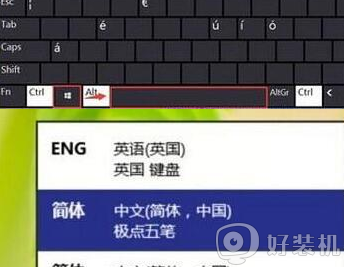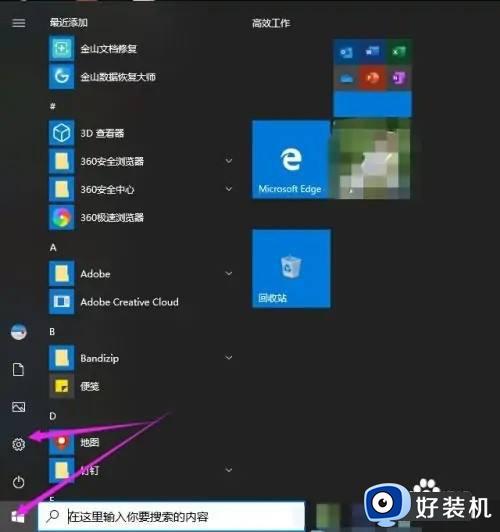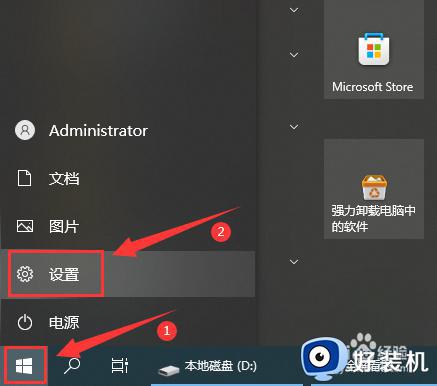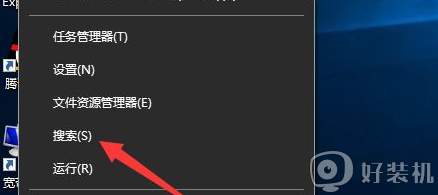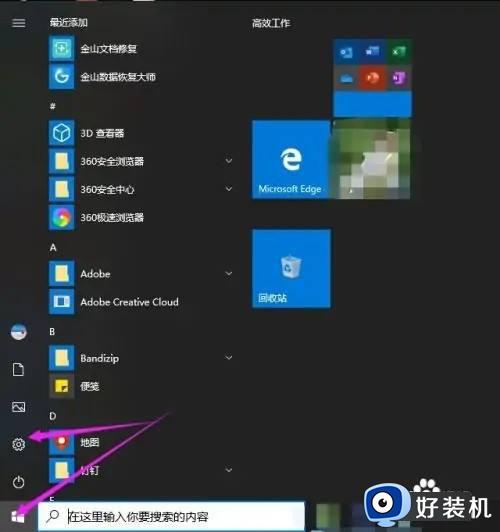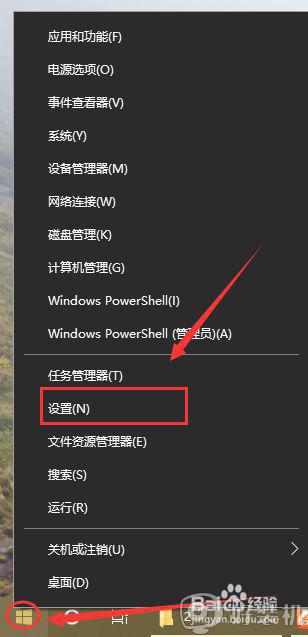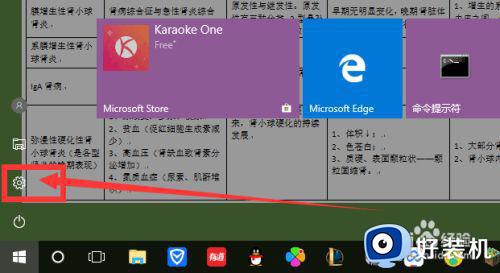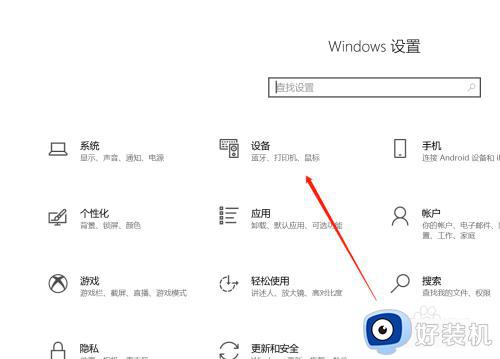win10 语言 快捷键切换设置步骤 win10怎样设置输入法切换快捷键
时间:2021-04-25 10:11:18作者:huige
我们经常会在电脑中使用输入法来打字,在任务栏右下角都会显示一个语言栏,当我们按下快捷键的时候就可以快速切换语言输入法,在win10系统中默认是Shift+Alt切换,但是很多用户比较习惯用Ctrl+Shift,那么win10怎样设置输入法切换快捷键呢?带着大家的这个问题,本教程就给大家说说win10 语言 快捷键切换设置步骤。
具体步骤如下:
1、展开输入法切换面板,点击“语言首选项”进入;
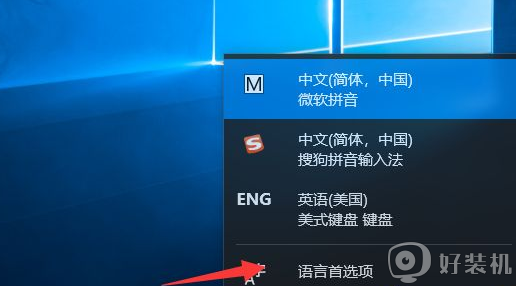
2、滑动区域和语言右侧面板,找到“高级键盘设置”选项,点击进入;
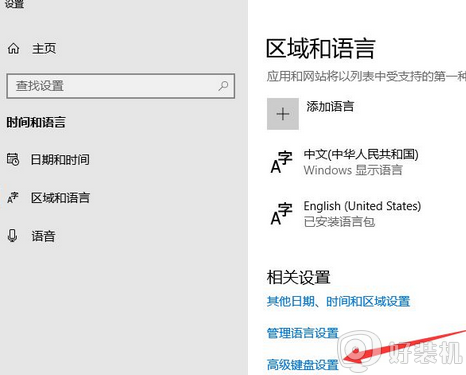
3、点击“语言栏选项”进行跳转;
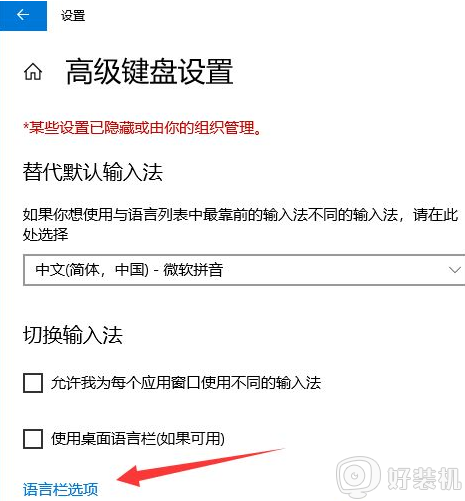
4、切换新窗口至“高级键设置”选项卡,并点击“更改按键顺序”按钮进入;
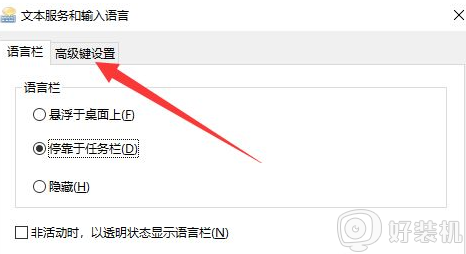
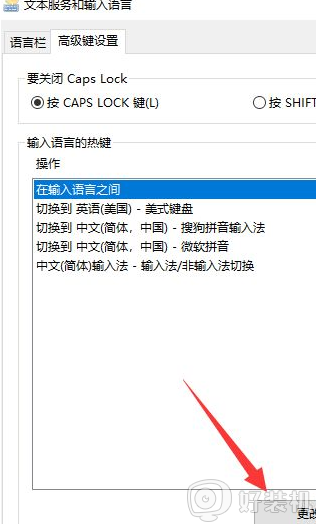
5、选择需要更改的切换热键,点击确定即可保存设置。
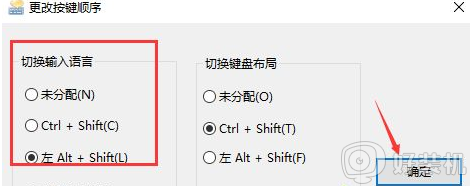
关于win10 语言 快捷键切换设置步骤就给大家介绍到这边了,有想要修改的用户们可以按照上面的方法来进行设置就可以了。